Werbung
 Es gibt viele Möglichkeiten, Ihre Windows-Zwischenablage auszutricksen. Einige der häufigsten drehen sich um die Idee, die Zwischenablage so zu erweitern, dass sie zahlreiche verschiedene Dinge zum Einfügen enthält. Wir haben bereits einen Artikel über einige der Themen verfasst beste Zwischenablage-Manager Die 3 besten Zwischenablage-Manager für WindowsDie Windows-Zwischenablage kann nur ein einzelnes Element enthalten. Wenn Sie also etwas anderes kopieren, wird das vorherige Element verworfen. Wenn Sie nicht verlieren wollten, was Sie zuvor kopiert hatten, kann das sein ... Weiterlesen Wenn Sie das interessiert, schauen Sie sich diese an.
Es gibt viele Möglichkeiten, Ihre Windows-Zwischenablage auszutricksen. Einige der häufigsten drehen sich um die Idee, die Zwischenablage so zu erweitern, dass sie zahlreiche verschiedene Dinge zum Einfügen enthält. Wir haben bereits einen Artikel über einige der Themen verfasst beste Zwischenablage-Manager Die 3 besten Zwischenablage-Manager für WindowsDie Windows-Zwischenablage kann nur ein einzelnes Element enthalten. Wenn Sie also etwas anderes kopieren, wird das vorherige Element verworfen. Wenn Sie nicht verlieren wollten, was Sie zuvor kopiert hatten, kann das sein ... Weiterlesen Wenn Sie das interessiert, schauen Sie sich diese an.
Da die allgemeine Idee, die Zwischenablage zu erweitern, im Mittelpunkt der meisten Software zum Kopieren und Einfügen steht, bleibt viel Raum für Kreativität. Zum Glück für Sie und mich bringen unabhängige Entwickler jeden Tag einzigartige Ideen heraus, viele ihrer Software kostenlos.
In diesem Beitrag untersuchen wir zwei verschiedene kostenlose und benutzerfreundliche Zwischenablage-Handler von Starpunch, die von der Norm abweichen.
PasteAsFile ist ein hübsches kleines Tool, mit dem Sie mit Windows Explorer sofortige Zwischenablagedateien erstellen können.
Unter Windows 7 können Sie einfach mit der rechten Maustaste auf Ihren Desktop-Bereich oder auf einen Ordner in einem Windows Explorer-Fenster klicken. Sie sollten die Option PasteAsFile im Kontextmenü sehen.

Wenn Sie auf diese Option klicken, können Sie den Inhalt Ihrer Zwischenablage, sei es Text oder ein Bild, als Datei in den aktuellen Ordner (oder einen anderen Speicherort) einfügen. Dies ist unter anderem eine großartige Möglichkeit, kleine Erinnerungen für sich selbst zu erstellen.
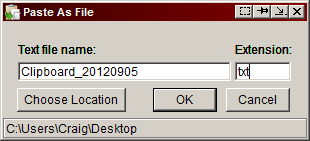
PasteAsFile unterstützt JPG, PCX, PNG, BMP, TGA, GIF und TIF. Text wird als TXT-Datei eingefügt. Kombinieren Sie PasteAsFile mit einer cleveren Verwendung, und es gibt eine ganze Reihe von Möglichkeiten, wie Sie die Funktion effektiv nutzen können. Es funktioniert hervorragend in einem Dropbox-Ordner und kann zusammen mit einer Software, mit der Sie TXT-Dateien stapelweise anzeigen können, eine hervorragende Ressource zum Sammeln von Notizen und Abfällen sein.
Die RTF-Unterstützung ist in zukünftigen Versionen geplant und wurde bereits einmal veröffentlicht und für Verbesserungen abgerufen. Suchen Sie danach in der Zukunft.
CopyArea
CopyArea ist ein eigenständiges Tool, das neben PasteAsFile auch hervorragend funktioniert. Wenn Sie jemals Gyazo verwendet haben, sollte sich die Verwendung von CopyArea sehr ähnlich anfühlen. Mit CopyArea können Sie grundsätzlich einen Bereich Ihres Desktops auswählen, indem Sie den Cursor ziehen, und Sie können diesen ausgewählten Bereich sofort zu Ihrer Zwischenablage hinzufügen.
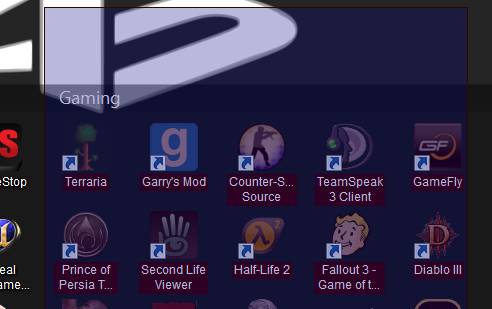
Mit CopyArea können Sie Screenshots lokal aufnehmen und automatisch speichern, damit Sie sie nach Belieben einfügen können. Wenn Sie dies mit der oben genannten PasteAsFile zusammenfügen, können Sie sofort einen Screenshot erstellen, ihn in Ihrer Zwischenablage speichern und in eine Datei einfügen. Diese beiden Tools arbeiten wirklich gut zusammen.
Ohne PasteAsFile können Sie mit CopyArea genauso einfach Captures Ihres Bildschirms erstellen und dann manuell hochladen. Obwohl es bessere Alternativen gibt, wenn es darum geht, Screenshots wirklich aufzunehmen und sie sofort verfügbar und gemeinsam nutzbar zu machen, bietet CopyArea eine Nische, die größtenteils trocken ist und es ist großartig zu sehen, wie jemand das Bild auf einzigartige Weise in Ihrer Zwischenablage und nicht in der Zwischenablage speichert Wolke.
Mit welchem dieser beiden Tools spielen Sie am liebsten? Was sind einige clevere Methoden, die Sie für jede von ihnen verwenden? Lass es uns in den Kommentaren wissen!
Craig ist ein Webunternehmer, Affiliate-Vermarkter und Blogger aus Florida. Sie können weitere interessante Dinge finden und auf Facebook mit ihm in Kontakt bleiben.

